


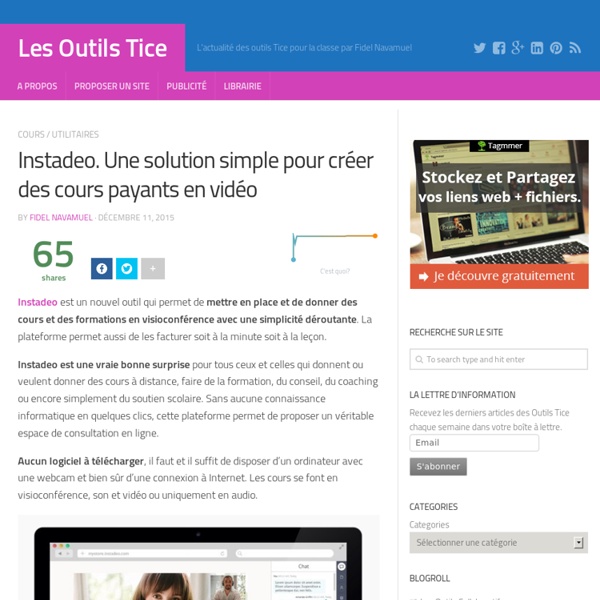
TedEd. Créer des leçons en vidéo – Les Outils Tice Article mis à jour le 3 décembre 2015 par Fidel Navamuel TedEd est un outil en ligne qui permet de créer des leçons vidéo interactives et de les proposer à vos étudiants. Très facile à utiliser, cette plateforme est liée à la fondation internationale qui propose les conférences TED (Technology, Entertainment and Design). L’éditeur de vidéos TedEd est gratuit et permet de partager n’importe quelle vidéo présente sur YouTube en la complétant avec des enrichissements interactifs. Il suffit d’indiquer l’URL YouTube de la vidéo que vous souhaitez utiliser. Sous le lecteur de la vidéo, vous avez accès à quatre menus : Watch , Think, Dig Deeper, Discuss, …and finally C’est dans ces menus que vous allez pouvoir apporter des compléments et solliciter la réflexion et le travail de vos étudiants. Think. Dig Deeper. … and finally est le lieu pour le mot de la fin. Une fois validée, votre leçon est prête à être partagée par mail ou sur les réseaux sociaux. Lien : TedEd
Instadeo. TesTeach. Créer facilement des leçons interactives – Les Outils Tice TesTeach est une plateforme en ligne qui permet de créer et de partager facilement des leçons interactives, des présentations ou encore des ressources numériques. Elle est utilisable aussi bien par un enseignant que par des élèves. Seul petit regret, l’interface est en anglais. TesTeach tient ses promesses du point de vue de la facilité de prise en main et d’utilisation. Vous pouvez effectivement créer votre première leçon en cinq minutes montre en main. La plateforme vous offre une sorte de canevas pour chacune de vos leçons sous forme de cases dans lesquelles vous allez pouvoir glisser des ressources numériques de toute sorte. Après une inscription rapide au service, TesTeach vous propose de découvrir les milliers de leçons ou présentations créées par les utilisateurs de la plateforme. Sur la droite de la grille, un moteur de recherche permet d’aller trouver des ressources en ligne en lançant une requête. Lien : TesTeach
Teach with Blendspace. Create & Find Free Multimedia Lessons Save time by using free lessons & activities created by educators worldwide! Be inspired! Combine digital content and your files to create a lesson Tes resources YouTube Links PDFs PowerPoint Word Doc Images Dropbox Google Drive Blendspace quick start resources Save time by using free lessons & activities created by educators worldwide! Combine digital content and your files to create a lesson Tes resources YouTube Links PDFs PowerPoint Word Doc Images Dropbox Google Drive Blendspace quick start resources
Apprendre à apprendre : réaliser une capsule vidéo - Histoire-géographie - Éduscol Pour la période 2014-2016, la thématique des travaux académiques mutualisés (TraAM) en histoire-géographie était « Capacité et moments numériques ». Il s’agissait, dans des situations pédagogiques de travail individuel ou collaboratif, de travail autonome ou guidé, de proposer des usages simples du numérique. L’académie de Rennes, qui a produit plusieurs scénarios dans le cadre des TraAM 2014-2016, propose par exemple la réalisation d’une capsule vidéo (PDF, environ 1,3 Mo) à la fin de chacune des parties de la séquence consacrée à Rome en classe de 6e. Actualité en lien avec : Scénario TraAM : « Sauvons le Louvre » 13 outils pour utiliser la vidéo en classe Dernière mise à jour le 12 février 2023 La vidéo est désormais un média incontournable dans l’usage des TICE en classe. Un média qui n’est pas simple à manipuler, à scénariser, à monter, à partager sans des moyens et des formations adaptés. Voici treize outils et services présentés ces derniers mois sur le site qui vont vous permettre d’utiliser la vidéo en classe sans trop de difficultés. Créer des vidéos interactives. EdPuzzle Un excellent outil qui permet d’insérer dans vos vidéos des questions ou des tests pour mesurer le niveau de compréhension des élèves. Lien : EdPuzzle Playposit Même principe pour Playposit. Lien : Playposit Vialogues Vialogues permet d’uploader vos propres vidéos ou en insérer une depuis YouTube. Lien : Vialogues Vizia Vizia est un service en ligne bien pratique qui permet d’insérer des quiz, questions et autres sondages dans une vidéo. Annoter une vidéo Videonotes VideoNotes est un outil simple et efficace pour prendre des notes sur une vidéo. MoocNote Vibby Videoant Conv
Buncee. Créer des présentations multimédia facilement – Les Outils Tice Buncee est un outil TICE qui permet de créer des présentations multimédias avec une réelle facilité. Il s’agit d’un studio de création en ligne simple et ludique destiné aux enseignants comme aux élèves. Il existe de nombreux outils en ligne pour créer diaporamas et présentations multimédias. Avec Buncee tout un chacun va pouvoir créer du contenu attractif sans forcément posséder une grande culture numérique. La mise en page se fait ensuite à la pointe de la souris. C’est un outil idéal pour de nombreux usages aussi bien pour l’enseignant que pour les élèves. C’est évidemment aussi un excellent outil pour la classe inversée. Buncee fonctionne sur le Web avec tout type de navigateur. Au chapitre des regrets, l’application est proposée uniquement en anglais. Bunce propose des versions gratuites un peu limitées, mais pleinement opérationnelles. Lien : Buncee Sur le même thème
Know Recorder. Créer des cours en vidéo sur votre tablette Know Recorder est un outil TICE qui permet de créer très facilement des leçons en vidéo depuis votre tablette et même votre smartphone, que votre dispositif fonctionne sous iOS ou Android. Une fois Know Recorder installée sur votre iPad ou tablette Android, vous allez pouvoir dessiner et parler, l’application enregistrera automatiquement votre voix et tout ce qui se passe à l’écran. Vous pouvez importer des PDF ou des images à l’écran puis les annoter avec une barre d’outils bien fournie qui vous permettra d’écrire, de dessiner, d’insérer des formes d’effacer etc. À vous de commenter de vive voix. Les vidéos avec ce qu’il se passe à l’écran et votre voix sont enregistrés directement en touchant un bouton. Votre vidéo peut être composée de plusieurs pages.
Spark. Outil trois en un pour la narration visuelle – Les Outils Tice Spark est une suite logicielle en ligne qui permet de créer de la narration visuelle simplement. Un outil à mettre entre toutes les mains. Il est très facile à utiliser et le résultat obtenu est de qualité. Spark propose trois grandes fonctions qui peuvent vous être utiles à vous et/ou à vos élèves. Spark Post Post permet de créer en quelques secondes de magnifiques images prêtes à être imprimées ou partagées sur les réseaux sociaux. Spark Vidéo Vidéo vous offre pour sa part la possibilité de créer très facilement des diaporamas sous la forme de petites vidéos. Spark Page Page permet de créer une page web pour raconter une histoire en quelques secondes. Adobe a eu la bonne idée de regrouper les meilleures créations de ses utilisateurs dans une galerie ouverte qui peut servir au besoin de source d’inspiration tout en témoignant de la puissance et des possibilités illimitées de création offertes par l’outil. Au final, Spark est un outil en ligne formidable qui ne manque pas d’atouts.
3 bons outils pour créer des leçons en vidéo Dernière mise à jour le 24 juin 2023 Voici une liste de trois outils en ligne faciles à utiliser pour créer des capsules ou des leçons en vidéo pour vos élèves. Vidéos pour expliquer une notion, tutoriels, présentations enregistrées, trois outils qui vont vous permettre d’enrichir vos supports de cours. Tous ont la particularité d’avoir été présentés sur le site ces derniers mois. Snagit Snagit offre un moyen simple de créer et d’éditer des captures d’écran ou d’enregistrer des vidéos pour montrer un processus complexe ou apporter des commentaires détaillés. Snagit propose de nombreux connecteurs intégrés au logiciel pour faciliter la sauvegarde et le partage de vos illustrations. Un excellent outil pour de nombreux usages. Lien: SnagIt EdPuzzle EdPuzzle permet d’intégrer le média vidéo dans vos leçons. Vous pourrez enregistrer votre propre voix sur la vidéo. EDpuzzle est un outil idéal pour vous permettre de créer en ligne des vidéos pédagogiques sur mesure Lien: EdPuzzle Screencast-o-matic
Stupeflix. Un studio de montage vidéo en ligne – Les Outils Tice Article mis à jour le 29 janvier 2018 par Fidel Navamuel Mise à jour Janvier 2018 – Stupeflix a fermé ses portes Stupeflix est un étonnant outil de création et de montage vidéo en ligne. Simple et ludique à utiliser, Stupeflix va vous permettre de créer en un tour de main des pastilles vidéo ou encore des diaporamas multimédias mixant vidéos, photos, sons et musique. Stupeflix est une pépite française dont on a beaucoup parlé il y a quelques mois de cela après son rachat par la société GoPro. Oubliez les usines à gaz des logiciels de montage vidéo qui dominent le marché. Il vous faut ensuite ajouter les éléments qui vont composer votre vidéo finale sur la timeline. Vous pouvez importer vos fichiers depuis votre ordinateur, mais aussi des services en ligne comme DropBox ou Flickr. Stupeflix est gratuit et ne propose pas de plan payant ( ou alors je n’ai pas trouvé). Lien: Stupeflix
Prof Etc. Capsules vidéo pour le primaire et podcast (Site de Prof) Article mis à jour le 5 novembre 2020 par Fidel Navamuel Encore un chouette travail de prof à la Une. On doit “Prof Etc” à Christophe Salomé qui enseigne depuis plusieurs années dans le premier degré, en maternelle et en élémentaire du côté des Alpes Maritimes. “Prof Etc” est tout d’abord un blog regroupant des dizaines de capsules vidéo pour les élèves en Français et en Mathématiques. Des capsules vidéo avec des notions en Français et en Mathématiques Le site de Christophe permet de retrouver classées par catégories toutes les capsules vidéo mises en ligne sur YouTube depuis plusieurs années. Chaque vidéo fait moins de deux minutes. L’idée est de permettre aux élèves de regarder tranquillement les vidéos à leur rythme. “J’utilise mon site avec mes élèves, en classe inversée ou en phase de découverte, en classe. Un podcast de prof sur les profs Prof etc est le titre du podcast crée par le même Christophe Salomé. Le résultat est formidable. Ce n’est pas moi qui le démentirai.
recordmydesktop RecordMyDesktop est un logiciel permettant d'effectuer des screencast, c'est-à-dire de capturer une vidéo de ce qui se passe sur votre bureau. Il permet de capturer l'image, mais également le son. Il fournit une vidéo au format Ogg Théora, qui offre une bonne qualité mais qui nécessite une compression importante. Il est aussi possible de capturer une vidéo de son écran avec VLC. L'interface graphique de RecordMyDesktop est conçue pour le bureau GNOME. Pré-requis Disposer d'une connexion à Internet configurée et activée. Installation Utilisation Vous pouvez lancer RecordMyDesktop de deux façons : en passant par la méthode graphique, ou bien par la ligne de commande. Graphique Lancez l'application via le dash (Ubuntu 11.04 et ultérieures) ou via le menu Applications → Son et vidéo → gtk-recordMyDesktop. Si vous le lancez, une boule rouge apparaît dans votre zone de notification : gtk-recordmydesktop Vous pouvez alors déterminer la qualité de la vidéo et du son. Ligne de commande recordmydesktop